红米AX5 JDC固件以及扩容经验
二手90元,IPQ6000+512MB+64G储存的组合,可谓家庭弱电箱路由神器
购入已经有很长一段时间,之前简单刷完当透明代理之后总是会遇到问题,趁着时间好好理了一下网络
为什么选择这款路由器?因为他和兆能M2、和目AX18之流一样使用IPQ6000,性能方面够绝大多数家庭流畅上网而没有瓶颈,且不到一百元的价格性价比极高,加上内置的 64G 储存,可以保证基本所有软件都能愉快安装
为什么不选择软路由?当然是因为省钱 答案是硬路由有自己的转发芯片,我个人需求用硬路由刷固件的体验已经足够满意,不需要再去折腾软路由
这里附一份高通路由器的性能排行榜,出自 猫点饭 :
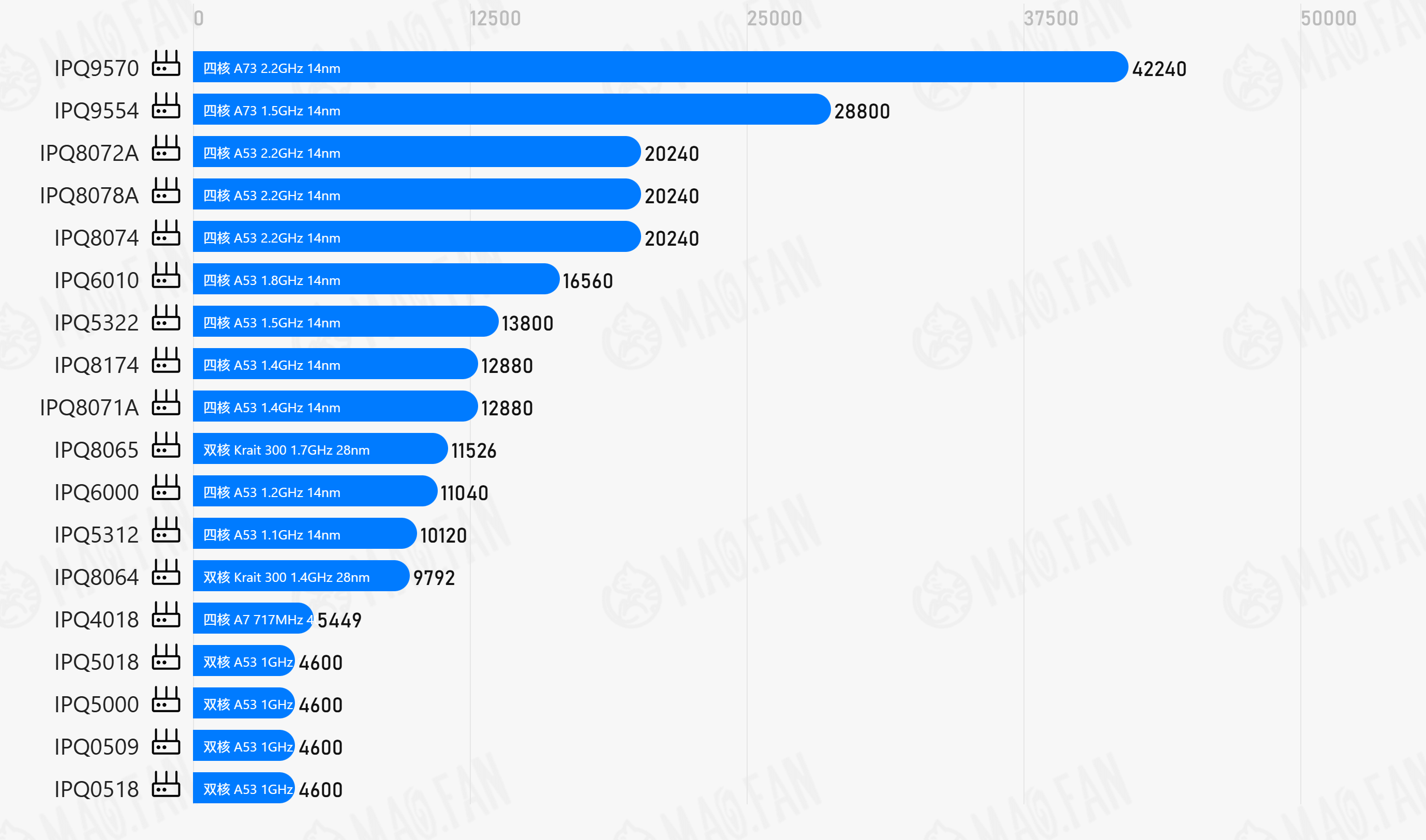
可以看到性能比起我之前的 IPQ5000 高了一倍多
目前我的家庭网络采用AC(AX5 JDC)+AP(AX3000)的组合,透明代理先后尝试ShellClash和OpenClash都或多或少有点毛病,最后选择PassWall体验很好,就是切节点需要进后台比较繁琐,相比Clash系的面板显得不太友好
固件
经验指北
个人折腾研究得出的结论是,整体来说这个机器的固件主要有
| 来源 | 体验 | 评分 |
|---|---|---|
| 大雕lean | 内核5.x,依赖不全,整体体验还可以,大部分人分享使用的固件 | ★★★☆☆ 良好 |
| openwrt.ai | 刷入无法使用,找到了 或许能刷入使用的方法 但没有进行测试 | ★☆☆☆☆ 一般 |
| breeze303 | 内核6.x,且整体很流畅,也可以自行配置然后 Github 编译 | ★★★★☆ 推荐 |
因此我选择由 breeze303维护的固件 ,基于Github Action完成了自动编译和更新,我们只需要在项目 Release 中找到自己想要的版本和对应机型刷入即可
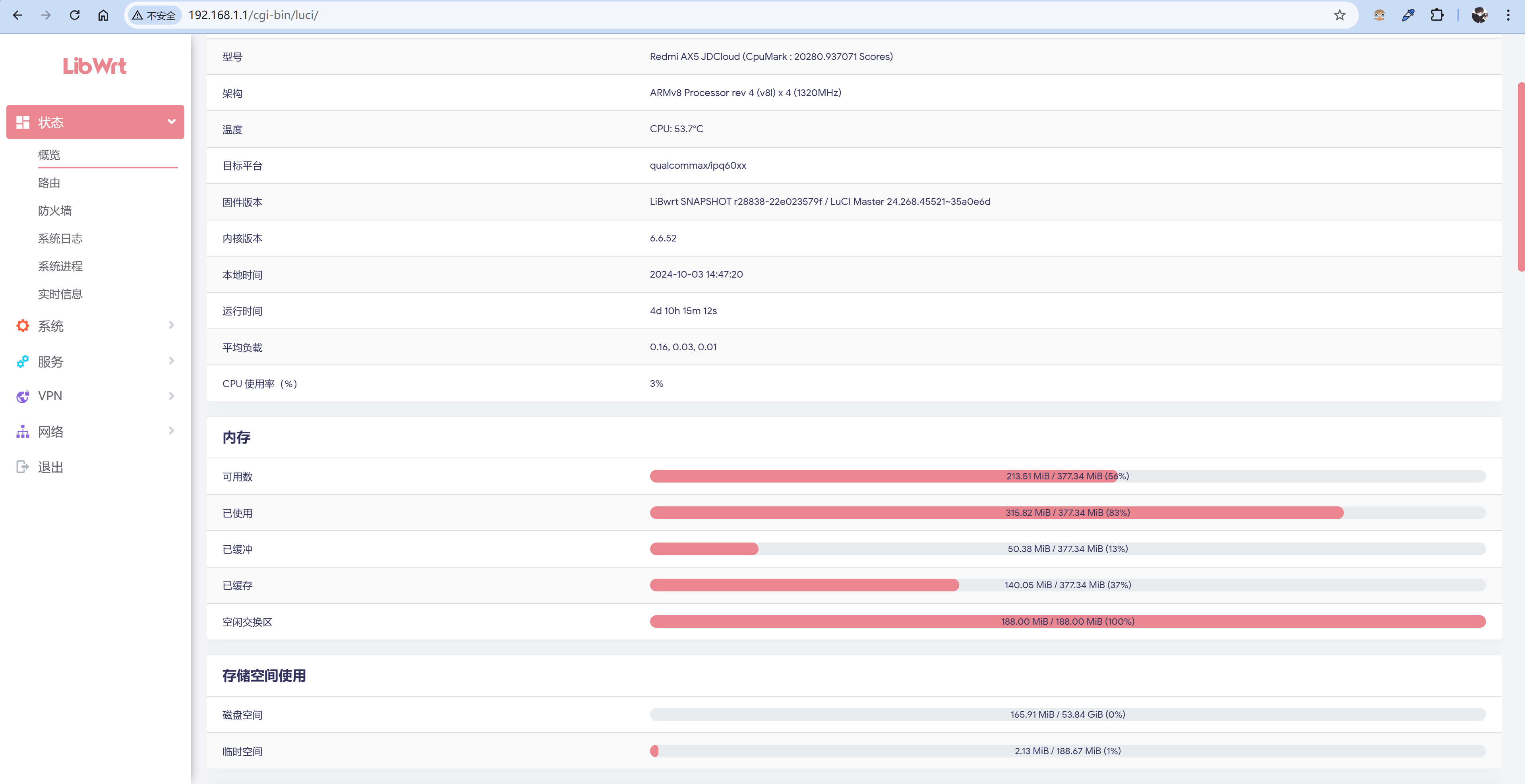
固件有IPQ60XX-NOWIFI和IPQ60XX-ALL的版本,因为本人只做路由完成转发和计算,这边选择 NOWIFI 的试图减少一些内存占用,有 WIFI 需求的可以选择 ALL 版本,两个版本都带有 NSS 转发的功能
注意一定要选择对机型,我们京东云版本的AX5选择的是带redmi_ax5-jdcloud信息的,同时因为是在 Uboot 刷入,下载squashfs-factory.bin结尾的即可,squashfs-sysupgrade.bin结尾的固件是用作在openwrt内直接更新的
具体刷写
不死的Uboot肯定要付费的,5块钱去 作者面包多 购买即可,我这里没有这边也不提供其他支持
对于Uboot的刷入和固件刷写的教程这边不再重复,可以参考 AX5 JDC刷OpenWRT及Uboot
出现任何一个疑问点,求证后再刷!
扩容
为了利用上 AX5 JDC 内置的64G储存,我们需要一些操作,以下是个人经验记录
SSH连接
首先用SSH软件连接上路由器,或者考虑使用LuCI内置的终端,这里个人习惯使用Xterminal,不过根据个人习惯使用Putty、Xshell、WinSCP之流即可
默认的IP地址应该是 192.168.1.1 ,连接上之后默认用户:root 默认密码:password
个人操作如下
## 更新源
opkg update
opkg install lsblk
## 使用 mkfs.ext4 格式化新分区
mkfs.ext4 /dev/mmcblk0p25
## 备份当前 /overlay 文件系统:
mkdir /mnt/overlay
mount /dev/mmcblk0p25 /mnt/overlay
## 将overlay迁移到新分区
cp -r /overlay/* /mnt/overlay我的操作历史截图参考: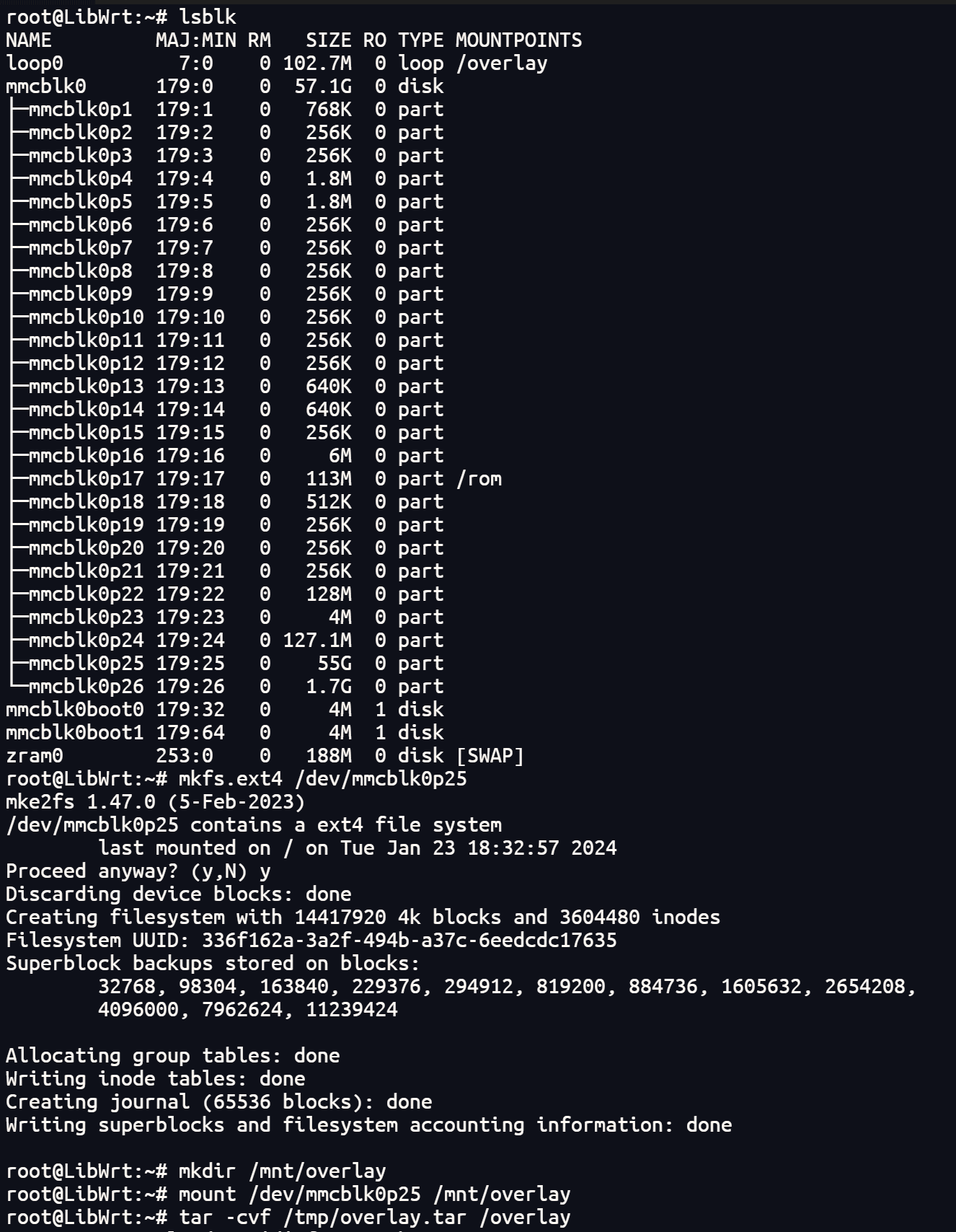
随后我们修改/etc/config/fstab文件:
确保新分区在启动时能自动挂载:
## 用 vi 编辑器来修改文件
vi /etc/config/fstab在 vi 编辑器中,你需要按下 i 键即可进入编辑模式。
将光标移动到文件的末尾,然后粘贴或手动输入以下内容:
config 'mount'
option 'target' '/overlay'
option 'device' '/dev/mmcblk0p25'
option 'fstype' 'ext4'
option 'options' 'rw,sync'
option 'enabled' '1'随后按esc,输入:wq保存重启,到这里结束

感谢佬的分享 给后来者提醒下 无线还是得上lean breeze303的无线个人测试跳ping丢包很厉害 2.4G的驱动貌似也有问题 Luci读不到信号且显示速率低_(:з」∠)_
lean的内核是4.4.60(QWRT R23.4.1)
我没试过WiFi哦,对我来说这个路由器最适合用来做数据处理而不是信号∠( ᐛ 」∠)_
不过lean的固件其实有更新的,虽然内核还是4开头的,记忆中是QWRT 24.6.x的版本
恩山那个帖子里附的没更新了 昨天去酷安翻到了个近期的,确实是5.4∠( ᐛ 」∠)_
源码没找到
是的是我搞混淆了,新的lean是5.x的内核,我文章那个表是对的。但是breeze那个内核已经到6.x了(ฅ´ω`ฅ) lean的我用的有点依赖上的小问题就放弃了
你好 请问这个固件带docker吗 我想跑一些轻量服务 不然可惜了64g闪存
你好 请问这个固件带docker吗 我想跑一些轻量服务 不然可惜了64g闪存
不带,lean的带
lean 的仓库ax5jdc 可以正常编译使用 是6.1的内核了,无线和其他都稳定。但是有个问题就是用lean的uboot 的话,重启路由器需要断电才能启动。
可以啊,后续了解一下下
我的乖啊,我捣鼓了一个星期了,lede的就是重启不正常,用https://github.com/LiBwrt/openwrt-6.x编译就进不去系统,我被愁死了。作者可以留个联系方式吗?想探讨一下,大佬要是可以给联系方式的话发上面填的邮箱感谢
直接用编译好的刷呗,我也没有自己编译过
我也想,想用docker但是breeze303的又没有依赖,手动编译装上op哪天出问题了,手动编译装上的又全没了,至于lede的。。。我没钱😂,搞不了那个lede的6.的固件,之前有一点毛毛,买了个老版本的op,但是想用6.内核的。哎,大佬有吗,分享个呀😘
lean的lede6.6内核重启好了正常了。
ok我去编译一下,我去了,这openwrt.ai不知道咋回事,前几天家里断网了,我回到家网络好了web有登陆不进去了,这不止一次了,去编译个lede的试试去,谢谢啦!爱你❤️
刚刷好不死和大分区 ,除了教程里的固件可刷,自己编译的刷进入都开不了机
谢谢大佬分享!同样是用的libwrt固件,按教程操作好后,应该怎么设置共享文件?
我的 ax5 普通版是可以用 openwrt.ai 自行构建的固件的,很精简。 https://springwood.me/redmi-ax5-to-openwrt/
二者固件不相同,不通用啦。
实测直接uboot刷入breeze303最新固件会失败(2025.03.19),可以刷入旧版固件 (https://github.com/ing0928/openwrt-ax5-jdc/releases),然后在openwrt里进行更新
你好,我刷最新固件刷完还是橙灯不进系统,然后看到你评论以后,刷链接里的factory固件还是橙灯,应该怎么办呢😭